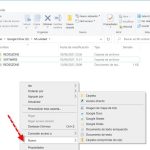Cómo Usar Google Drive Para Trabajar En Equipo
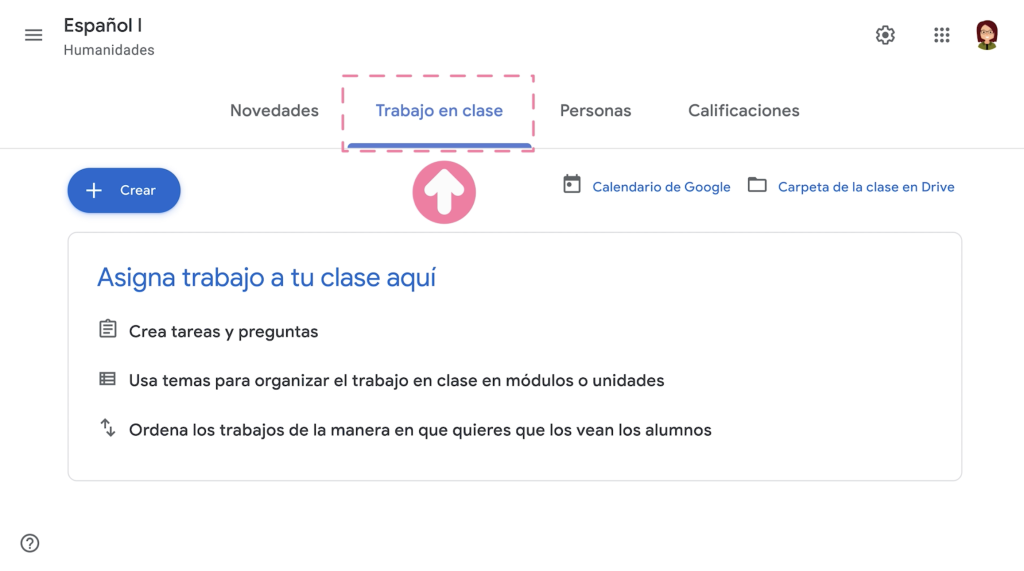
¡Bienvenidos a Crear Correo! En este artículo aprenderás cómo utilizar Google Drive para trabajar en equipo de manera eficiente. Descubre cómo compartir archivos, colaborar en tiempo real y organizar proyectos de forma sencilla. ¡No te lo pierdas!
- Aprende a colaborar eficientemente con Google Drive: la herramienta ideal para trabajar en equipo
- Cómo proyectar AUTORIDAD (aunque seas muy joven)
- ¿Cuál es el significado de que Google Drive facilite el trabajo a distancia y en colaboración?
- ¿Qué es Google Drive y cómo se utiliza para trabajar de forma colaborativa en documentos en línea?
Aprende a colaborar eficientemente con Google Drive: la herramienta ideal para trabajar en equipo
Aprende a colaborar eficientemente con Google Drive: la herramienta ideal para trabajar en equipo en el contexto de Tutoriales de Internet y Tecnología.
Google Drive es una plataforma de almacenamiento en la nube que permite a los usuarios guardar y compartir archivos de manera sencilla. Además, ofrece diversas herramientas de colaboración que facilitan el trabajo en equipo. A continuación, te explicaré cómo usar Google Drive para trabajar en equipo:
1. Crea una cuenta de Google: Para comenzar a utilizar Google Drive, necesitarás tener una cuenta de Google. Si aún no la tienes, puedes crear una de forma gratuita en la página principal de Google.
2. Accede a Google Drive: Una vez que tengas tu cuenta de Google, podrás acceder a Google Drive desde cualquier dispositivo con conexión a Internet. Simplemente ingresa a drive.google.com e inicia sesión con tu cuenta.
3. Crea una carpeta compartida: Para colaborar con otros usuarios en un proyecto, es recomendable crear una carpeta compartida en Google Drive. Para hacerlo, haz clic en el botón "Nuevo" y selecciona "Carpeta". Luego, elige la opción "Compartir" y agrega las direcciones de correo electrónico de las personas con las que deseas colaborar.
4. Sube archivos a la carpeta compartida: Una vez que hayas creado la carpeta compartida, podrás subir archivos a ella. Haz clic en el botón "Nuevo" y selecciona "Archivo" para subir archivos desde tu dispositivo. También puedes arrastrar y soltar archivos directamente en la carpeta.
5. Colabora en tiempo real: Una de las ventajas de Google Drive es que permite la colaboración en tiempo real. Esto significa que varias personas pueden editar un mismo documento al mismo tiempo. Para ello, abre el archivo en Google Docs, Google Sheets o Google Slides y comparte el enlace con los demás colaboradores. Todos podrán realizar cambios y ver las actualizaciones en tiempo real.
 Cómo Crear Una Nueva Carpeta En Google Drive
Cómo Crear Una Nueva Carpeta En Google Drive6. Comenta y revisa cambios: Google Drive también ofrece la posibilidad de comentar y revisar cambios en los documentos. Puedes resaltar texto, agregar comentarios y sugerir modificaciones para que los demás colaboradores los vean y respondan. Esto facilita la comunicación y la revisión de los trabajos en equipo.
7. Accede desde cualquier lugar: Una de las ventajas de Google Drive es que puedes acceder a tus archivos desde cualquier lugar con conexión a Internet. Puedes utilizar la aplicación móvil de Google Drive en tu smartphone o tablet, o acceder a través de un navegador web en cualquier dispositivo.
En resumen, Google Drive es una herramienta muy útil para trabajar en equipo en el contexto de Tutoriales de Internet y Tecnología. Permite crear carpetas compartidas, subir archivos, colaborar en tiempo real, comentar y revisar cambios, y acceder a los archivos desde cualquier lugar. Aprovecha todas las funcionalidades que ofrece Google Drive para optimizar tu trabajo en equipo.
Cómo proyectar AUTORIDAD (aunque seas muy joven)
¿Cuál es el significado de que Google Drive facilite el trabajo a distancia y en colaboración?
Google Drive facilita el trabajo a distancia y en colaboración al proporcionar una plataforma en línea donde los usuarios pueden almacenar, compartir y colaborar en documentos, hojas de cálculo, presentaciones y otros archivos.
Trabajo a distancia: Google Drive permite acceder a los archivos desde cualquier lugar con conexión a Internet, lo que significa que los usuarios pueden trabajar desde casa, mientras viajan o desde cualquier ubicación remota. Esto es especialmente útil para aquellos que necesitan acceder a sus archivos de trabajo fuera de la oficina o que trabajan de forma remota.
Trabajo en colaboración: Google Drive permite compartir archivos con otros usuarios y colaborar en tiempo real. Esto significa que varias personas pueden trabajar juntas en un mismo documento, realizar cambios y ver las actualizaciones en tiempo real. Además, Google Drive ofrece herramientas de comentarios y revisiones que facilitan la comunicación y la colaboración entre los miembros del equipo.
En resumen, Google Drive facilita el trabajo a distancia y en colaboración al permitir el acceso a los archivos desde cualquier lugar y al proporcionar herramientas para compartir y colaborar en tiempo real. Esto es especialmente útil para aquellos que necesitan trabajar en equipo o que necesitan acceder a sus archivos de trabajo desde diferentes ubicaciones.
¿Qué es Google Drive y cómo se utiliza para trabajar de forma colaborativa en documentos en línea?
Google Drive es una plataforma en línea que permite almacenar y compartir archivos de forma segura en la nube. Además de ser un servicio de almacenamiento, Google Drive también ofrece herramientas de productividad, como Google Docs, Sheets y Slides, que permiten crear y editar documentos, hojas de cálculo y presentaciones en línea.
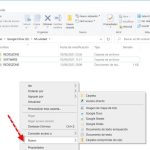 Cómo Descargar Un Archivo De Google Drive
Cómo Descargar Un Archivo De Google DrivePara utilizar Google Drive de forma colaborativa en documentos en línea, sigue estos pasos:
1. Accede a tu cuenta de Google o crea una nueva si no tienes una.
2. Ve a la página principal de Google Drive.
3. Haz clic en el botón "Nuevo" y selecciona el tipo de documento que deseas crear (por ejemplo, Documento de Google).
4. Una vez que hayas creado el documento, puedes comenzar a editarlo. Puedes agregar texto, imágenes, tablas y otros elementos según tus necesidades.
5. Para invitar a otras personas a colaborar en el documento, haz clic en el botón "Compartir" en la esquina superior derecha.
6. Ingresa las direcciones de correo electrónico de las personas con las que deseas colaborar y selecciona los permisos que les otorgarás (pueden ver, comentar o editar el documento).
7. Haz clic en "Enviar" y las personas invitadas recibirán un correo electrónico con el enlace para acceder al documento.
8. A medida que las personas comiencen a colaborar, podrán realizar cambios en el documento en tiempo real. También podrán agregar comentarios y responder a los comentarios de otros colaboradores.
9. Google Drive guarda automáticamente todos los cambios realizados en el documento, lo que permite que todos los colaboradores vean las actualizaciones en tiempo real.
Google Drive es una herramienta muy útil para trabajar de forma colaborativa en documentos en línea, ya que permite a varias personas editar y comentar un documento al mismo tiempo, lo que facilita la comunicación y la colaboración en proyectos en equipo. Además, al estar almacenado en la nube, los documentos son accesibles desde cualquier dispositivo con conexión a Internet, lo que brinda flexibilidad y facilidad de acceso.
En conclusión, Google Drive es una herramienta poderosa que facilita el trabajo en equipo y la colaboración en proyectos. Con sus diversas funciones, como la creación y edición de documentos en línea, el almacenamiento en la nube y el intercambio de archivos, se convierte en una solución integral para aquellos que desean optimizar su productividad y eficiencia en el ámbito laboral. Además, su accesibilidad desde cualquier dispositivo y la posibilidad de compartir documentos con otros usuarios de manera sencilla lo convierten en una opción ideal para equipos de trabajo distribuidos geográficamente. En resumen, Google Drive es una herramienta imprescindible para aquellos que buscan una solución eficiente y colaborativa en el entorno laboral.